桌面文件恢复办法三:更新电脑程序
应对情况:电脑出现运行缓慢和识别错误等问题
桌面文件消失了如何找回?如果你的电脑同时还出现了运行缓慢、卡顿和某处硬盘打开异常的问题,那你就要检查是否太久没有更新电脑程序版本了。老旧的版本可能导致电脑因卡顿而无法正常显示桌面文件,我们应该通过主页菜单的【设置】-【更新和安全】打开,查看有无可更新的版本。如有,则更新后重启电脑再检查桌面就可以了。
桌面文件恢复办法四:使用命令提示符工具找回
应对情况:所有逻辑故障(隐藏、同名覆盖、系统崩溃)导致的丢失现象
当使用了上面的方法都无法找回桌面文件时,那目标文件很可能是因为系统错误被删除丢失了。桌面文件不见了怎么恢复?如果你的电脑操作技术较好,建议你使用Windows的命令提示符工具修复C盘可能出现的系统错误并找回丢失的桌面文件。
使用主页菜单搜索工具名打开工具,选择以管理员身份运行。之后在工具指示的位置输入“chkdsk :C /f /r”命令并按下回车键,工具就会自动修复C盘的逻辑错误并恢复部分丢失信息。
桌面文件恢复办法五:下载数据蛙恢复专家软件扫描搜索
应对情况:所有逻辑故障(隐藏、同名覆盖、系统崩溃)导致的丢失现象
桌面文件突然不见了是怎么回事?如何恢复丢失的桌面文件?上面的命令提示符工具虽然由微软免费提供,但是操作起来并不便利。如果你想要一个更加直观的桌面文件恢复工具,可以尝试使用数据蛙恢复专家。
数据蛙恢复专家可以解决多种状况导致的桌面文件消失问题,包括但并不限于:隐藏、剪贴覆盖、病毒感染、系统错误等常见情景。同时,软件可以恢复的文件类型在200种以上,即使你丢失的是比较特殊的文件类型,也有机会通过它找回。而在优化功能性的同时,数据蛙恢复专家也不忘考虑新手用户的体验。它整体的功能键设计和文字指引都非常直观清晰,保证你能一看就会!
使用数据蛙恢复专家恢复消失桌面文件的操作方法:
1.在软件的准备界面选择好丢失桌面文件的类型,并在下方直接选择【桌面】作为扫描位置,点击【扫描】;
2.等待软件左上角显示“扫描完成”后,用户可以自行选择使用上方的搜索框和筛选器功能查找丢失的文件,找到后就可以直接将它们导出了。
电脑桌面文件消失了怎么找回?桌面文件不见了怎么恢复?可以导致桌面文件消失的原因有很多,因此上面介绍的五个办法应对的情况也不一样,因此大家要仔细判断自己的情况后再挑选使用。当然,如果你实在不知道自己的桌面文件为什么消失,也可以直接选用能应付最多状况的数据蛙恢复专家,它的恢复能力不会让你失望!
往期推荐:
电脑重启后桌面文件丢失怎么恢复?掌握这四个技巧就没问题了!
桌面文件突然消失了怎么找?很简单,记好这4个方法!
电脑桌面文件不见了怎么恢复?分享5个实用恢复技巧!返回搜狐,查看更多